- Autore Abigail Brown [email protected].
- Public 2023-12-17 06:52.
- Ultima modifica 2025-01-24 12:14.
Cosa sapere
- Fai clic sulla tua immagine del profilo, quindi seleziona Cerca aggiornamenti. Se viene rilevato un aggiornamento, il software lo scaricherà e lo installerà automaticamente.
- Per visualizzare le versioni di Microsoft Teams in tuo possesso, fai clic su Informazioni su > Versione dallo stesso menu.
Questa guida ti guiderà attraverso i processi per verificare e scaricare un aggiornamento di Microsoft Teams su un computer Windows 10, tablet o dispositivo 2 in 1 come Microsoft Surface Pro.
Come scaricare un aggiornamento dell'app di Microsoft Teams su Windows 10
A differenza della maggior parte delle app di Windows 10, che possono essere aggiornate automaticamente tramite l'App Store di Microsoft Store, è necessario avviare un aggiornamento di Microsoft Teams direttamente dall'app stessa.
Ecco cosa devi fare per aggiornare Microsoft Teams.
-
Apri l'app Microsoft Teams sul tuo dispositivo Windows 10 e assicurati di essere connesso a Internet

Image -
Fai clic sull'immagine del profilo del tuo account Microsoft nell'angolo in alto a destra dell'app. Non importa a quale account hai effettuato l'accesso.

Image -
Apparirà un menu a tendina. Fare clic su Verifica aggiornamenti.

Image -
L'app Microsoft Teams inizierà ora un controllo per vedere se è necessario un aggiornamento. Questo processo verrà annunciato tramite un piccolo messaggio nella parte superiore della finestra aperta.

Image Mentre Microsoft Teams sta verificando la presenza di un aggiornamento, puoi continuare a utilizzare l'app come al solito.
-
Se non è necessario alcun aggiornamento, te lo sarà detto tramite un altro annuncio banner. Se viene rilevato un aggiornamento, l'ultima versione di Microsoft Teams verrà scaricata e installata automaticamente in background. Un annuncio banner ti avviserà al termine dell'installazione dell'aggiornamento.

Image
Come verificare l'ultima versione di Microsoft Teams
Se sospetti che sia disponibile una versione più recente dell'app Microsoft Teams e che non venga scaricata come dovrebbe, puoi confrontare la versione che hai con la documentazione ufficiale di aggiornamento dell'app fornita da Microsoft.
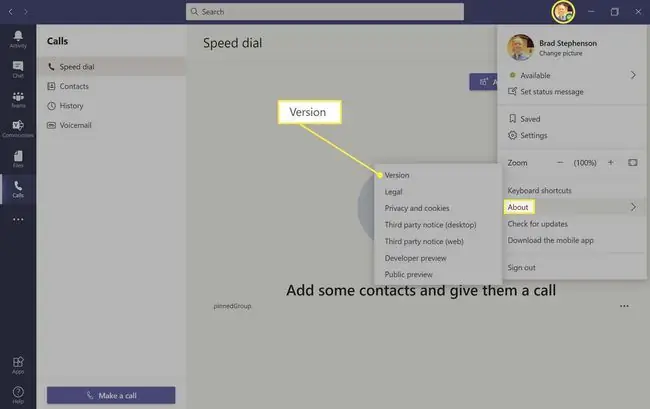
Per vedere quale versione di Microsoft Teams hai installato, fai clic su Informazioni su > Versione dal menu dell'immagine del profilo. Verrà visualizzato il numero di versione e la data dell'ultimo aggiornamento.
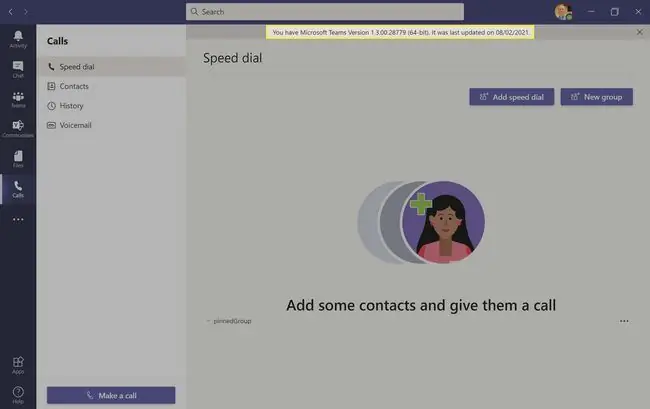
Una volta ottenute queste informazioni, puoi confrontare la tua versione con quella più recente sul sito Web ufficiale di Microsoft, che mostra tutti gli aggiornamenti significativi apportati all'app Microsoft Teams di Windows 10 e la data in cui sono stati pubblicati.
Microsoft non mostra i numeri di versione, quindi dovrai confrontare le date di aggiornamento.
Assicurarsi di avere la versione più recente di Microsoft Teams installata sul tuo dispositivo Windows 10 è fondamentale in quanto ti offre gli ultimi miglioramenti della sicurezza di Microsoft. Ti dà anche accesso a varie nuove funzionalità e funzionalità aggiuntive lanciate ogni mese.
Come aggiornare un feed di Microsoft Teams su Windows 10
Se hai problemi a visualizzare gli ultimi post di altri utenti in un feed di discussione all'interno dell'app Microsoft Teams di Windows 10, ci sono diverse soluzioni rapide che puoi provare.
- Fai clic sul pulsante Ultimo messaggio nell'angolo in basso a destra. Questo pulsante dovrebbe portarti direttamente al post più recente aggiunto alla conversazione.
- Pubblica un post nella conversazione Se non vedi il pulsante Ultimo post o se il feed di Microsoft Teams non scorre fino all'ultimo post, la pubblicazione di un post mostrarti immediatamente le conversazioni più recenti. Non hai niente da dire? Modifica o elimina il tuo post in Microsoft Teams dopo il fatto.
- Controlla la tua connessione a Internet. Internet potrebbe non funzionare e l'app Microsoft Teams potrebbe non essere in grado di recuperare nuovi dati.
- Assicurati di essere nel team di Microsoft Teams giusto. L'app di Windows 10 può creare confusione ed è facile aprire accidentalmente la discussione sbagliata.
- Prova l'app Microsoft Teams su iOS, Android, Mac, Linux o sul Web Tutti i tuoi dati dovrebbero essere sincronizzati tra le varie versioni di Microsoft Teams fintanto che utilizzi lo stesso conto. Se l'app di Windows 10 presenta dei bug, provare un' altra app, come quella sul Web, potrebbe essere un'ottima soluzione.






